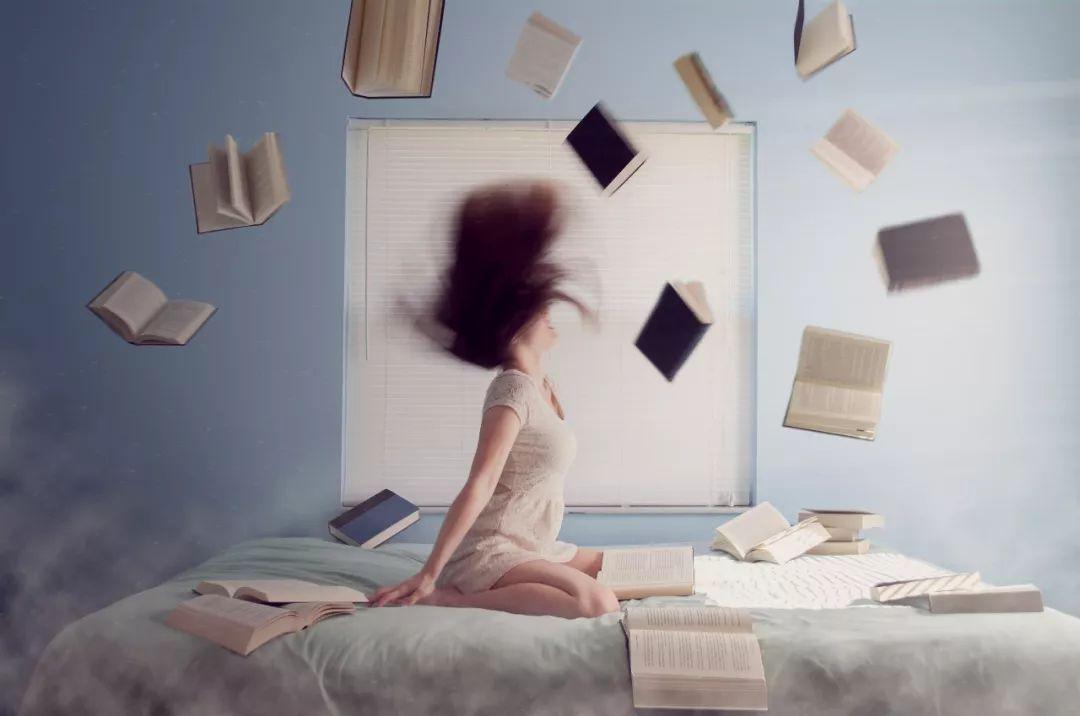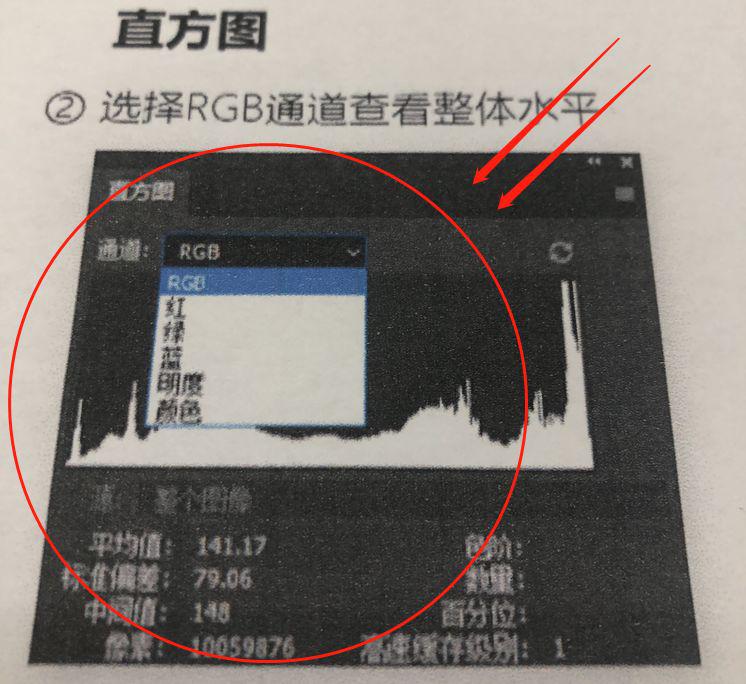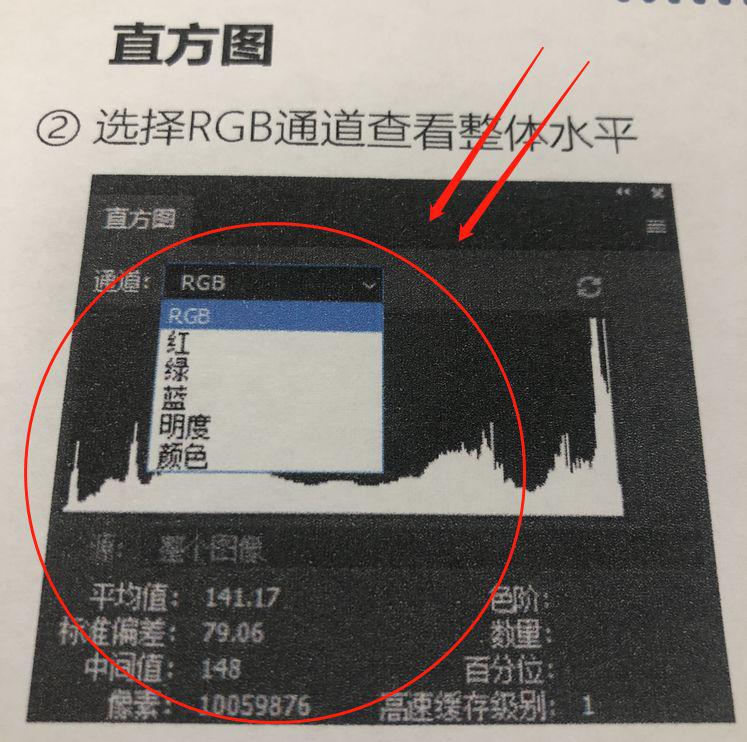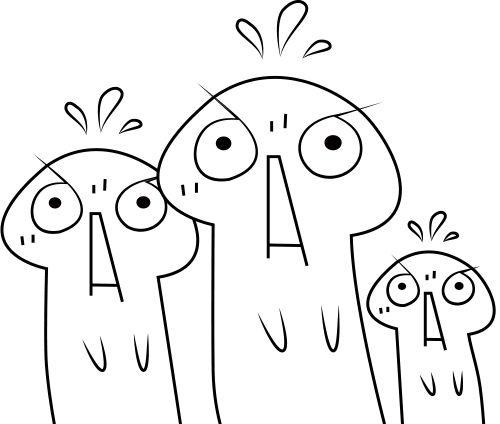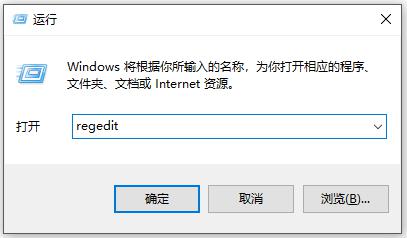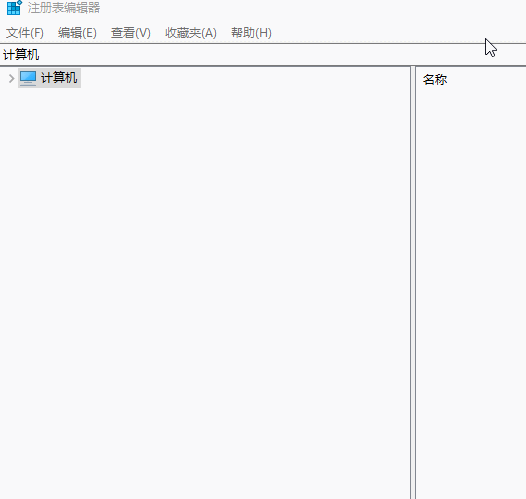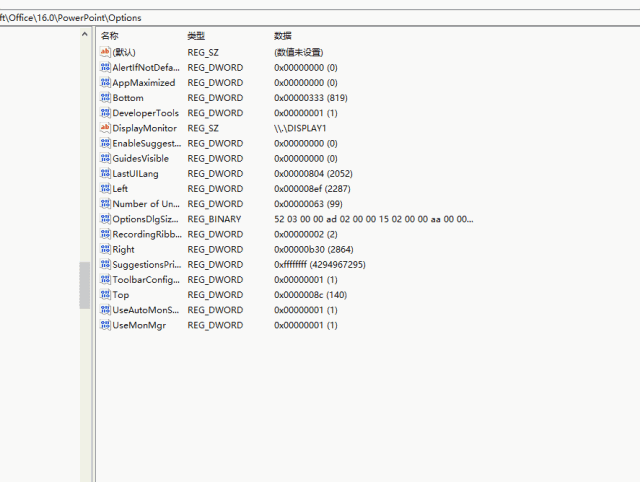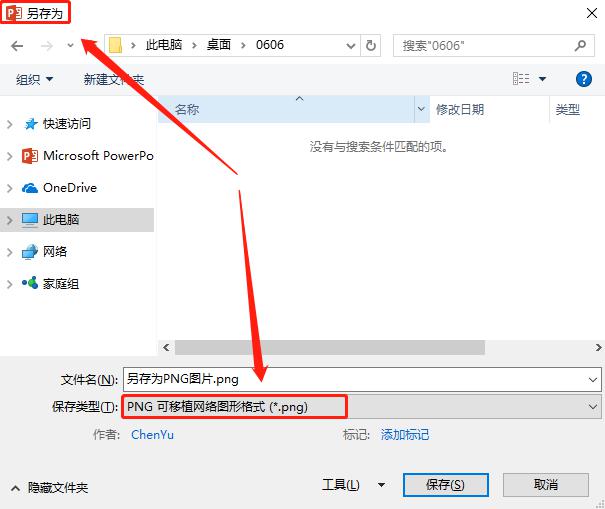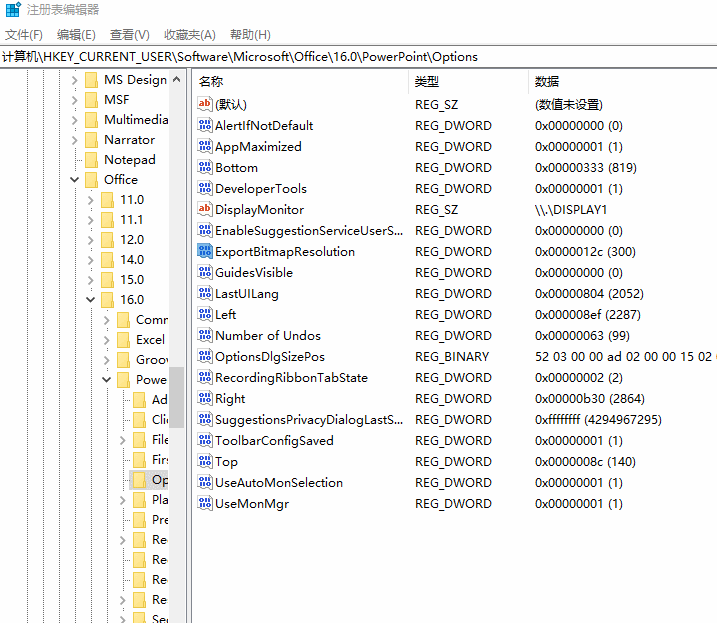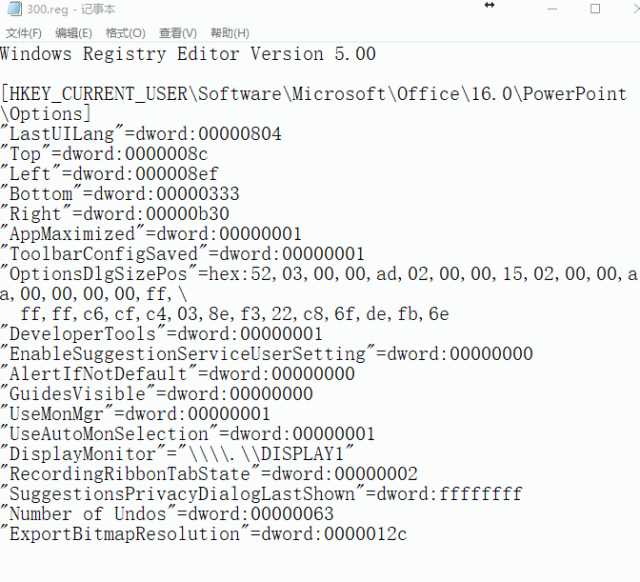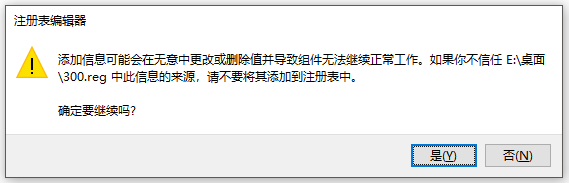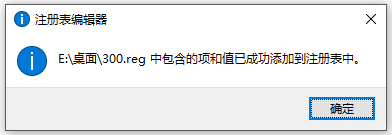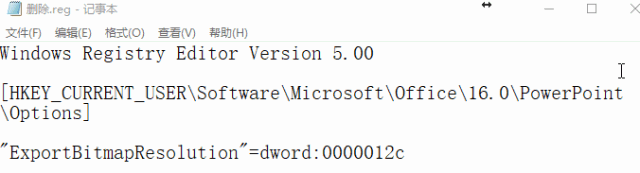我发现1个PPT导出高质量图片的方法 |
您所在的位置:网站首页 › ppt怎么导出高清晰度图片 › 我发现1个PPT导出高质量图片的方法 |
我发现1个PPT导出高质量图片的方法
|
原标题:我发现1个PPT导出高质量图片的方法 大家有没有大学复习的时候 打印老师讲义PPT的经历?
老师那么难看的PPT,我当时也不想看,奈何老师就考上面的,我能怎么办? 打印的时候,不懂怎么脑袋一抽,把PPT全部导出成图片来打印,结果导出的糊糊的画面, 差点没把小编的眼睛看瞎。
也许你要问到底打成了什么样,呐~ ▼
(糊) 这渣渣的画质,岂是我等讲究人能够忍受的?! 正确的打印应该是这样的!
(清晰) 有些小伙伴肯定跃跃欲试了,这个非常简单嘛,你不要导出图片来打印, 直接在PPT里打印不就好了! 恩,这个确实。谁让我当初读书少? 那我今天还长篇大论啥?
我今天主要讲如何跨文档导出高质量图片 把PPT中的图片导出到Word或其他软件中使用。 清晰的保留文字细节,能让文章增色不少,打印什么的也毫无压力。 话不多说,开始学习。 【一个中心思想】: 提高图片分辨率 【实施方法】:更改注册表 【具体步骤】: (1)快捷键Windows+R,调出【运行】界面,输入“regedit”,然后点击【确定】
(2)将注册表展开到(其中下面的xx是对应你所使用的Office版本,2007是12,2010是14,2013是15,2016是16): HKEY_CURRENT_USERSoftwareMicrosoftOfficexx.0PowerPointOptions
(3)在空白的地方按 右键, 【新建】, 【DWORD(32位)值】,命名为 “ExportBitmapResolution”
(4)点击刚刚新建好的 “ExportBitmapResolution”文件,点击 右键,再点击 【修改】,先选择 【十进制】,再输入 “300”(PowerPoint能导出的最大分辨率为 307 dpi)
这样,就可以导出高质量图片了~ 【注意】:导出时注意,我们要从 【另存为】里,选择 【PNG 可移植网络图形格式】
好了,高质量的图片从PPT导出了,你想放入Word,放入PS,放入任何其他软件里都不用担心打印的问题了,是不是很棒!(记得要一步步跟着做,不要嫌麻烦) 导出注册表 如果你不想下次还是这么麻烦的操作,可以 导出注册表。 (1)在更改注册表的最后一步,先选中 “ExportBitmapResolution”,再 【文件】, 【导出】
导出的文件长这样:
(2)选中这个文件,右键,选择 【编辑】 留下: Windows Registry Editor Version 5.00 [HKEY_CURRENT_USERSoftwareMicrosoftOffice16.0PowerPointOptions] "ExportBitmapResolution"=dword:0000012c 其他都删除,再 【文件】, 【保存】,关闭记事本。
(3)应用。下次要改分辨率或者要在其他电脑更改同一版本PPT时,只要双击这个文件,选择 【是】, 【确定】即可。
删除注册表 如果你 不想导出这么高清的图片,因为这样导出的某些图片会特别大,8M、9M甚至更大,那也很简单。 (1)把刚才导出的“注册表” 复制一遍,名字改为 “删除”
(2)选中这个文件, 右键,选择 【编辑】 把 “ ExportBitmapResolution"=dword:0000012c ”改为 “ExportBitmapResolution"=- ” 保存,关闭。
(3)应用, 双击这个文件即可。 来源:向天歌,作者:武慧龙 别再粘!粘!粘!Excel多列变一列5秒就完成!99%人不知道的新技巧 返回搜狐,查看更多 责任编辑: |
【本文地址】
今日新闻 |
推荐新闻 |